Meningkatkan ukuran tampilan pada layar komputer Anda bisa sangat membantu, terutama jika Anda kesulitan melihat teks dan objek yang lebih kecil. Berikut adalah beberapa metode yang dapat Anda gunakan untuk menzoomin layar komputer Anda.
Menggunakan Magnifier
Windows memiliki fitur bawaan yang disebut Magnifier yang dirancang untuk memperbesar bagian layar.
- Buka Magnifier: Anda dapat membuka Magnifier dengan menekan tombol Windows dan tombol Plus (+) secara bersamaan.
- Zoom In: Setelah Magnifier terbuka, Anda dapat terus menekan tombol Plus (+) untuk memperbesar.
- Zoom Out: Untuk memperkecil, tekan tombol Windows dan tombol Minus (-) secara bersamaan.
- Menutup Magnifier: Untuk keluar dari Magnifier dan kembali ke tampilan normal, tekan tombol Windows dan tombol Escape (Esc) secara bersamaan.
Menggunakan Pintasan Keyboard
Anda juga dapat menggunakan pintasan keyboard untuk menzoomin dan menzoomout tanpa perlu membuka Magnifier.
- Zoom In: Tekan Ctrl dan Shift dan tombol Plus (+) secara bersamaan untuk memperbesar.
- Zoom Out: Tekan Ctrl dan tombol Minus (-) secara bersamaan untuk memperkecil.
- Ukuran Asli: Untuk mengembalikan tampilan ke ukuran asli, tekan Ctrl dan tombol Nol (0) secara bersamaan.
Menggunakan Mouse dan Keyboard
Jika Anda memiliki mouse dengan roda scroll, Anda dapat menggunakan kombinasi mouse dan keyboard untuk menzoom.
- Zoom In: Tahan tombol Ctrl dan gulir roda mouse ke atas.
- Zoom Out: Tahan tombol Ctrl dan gulir roda mouse ke bawah.
Mengubah Pengaturan Tampilan
Untuk perubahan yang lebih permanen, Anda dapat mengubah pengaturan tampilan di sistem operasi Anda.
- Buka Pengaturan Tampilan: Buka menu pengaturan pada komputer Anda dan cari opsi tampilan atau display settings.
- Sesuaikan Skala: Cari pengaturan yang memungkinkan Anda mengubah skala atau zoom level dan sesuaikan sesuai kebutuhan Anda.
Dengan mengikuti langkah-langkah ini, Anda dapat dengan mudah menyesuaikan ukuran tampilan pada layar komputer Anda untuk kenyamanan melihat yang lebih baik. Selamat mencoba!
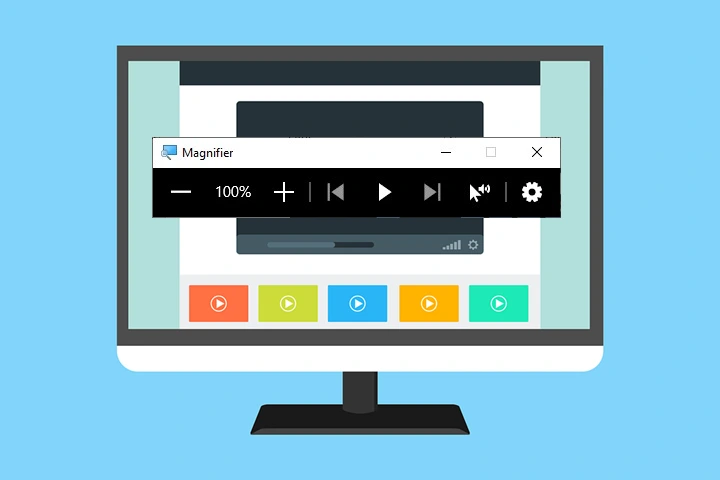



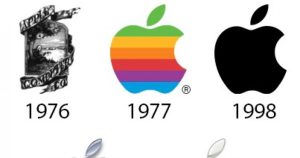

Be First to Comment